 |
Web給与明細の導入を検討していますが、一部社員が『どうしても印刷物が欲しい。』と言っています。
2021/02/12のFAQに『Web給与明細は希望する社員にだけ適用できます。』とあります。
『Web給与明細で配信する社員と、これまで通り印刷する社員の両方がいても大丈夫』ということで宜しいでしょうか?
|
|

|
|
|
 |
はい。その通りです。
Web給与明細は、配信する社員と従来通り印刷物で配布する社員が混在することを想定した設計になっていますので、全く問題ございません。
[処理の手順]
①先ずは給与明細書等の電子交付に関する『承諾書』を印刷し、全社員に配布してください。
電子交付に同意する社員から署名押印した『承諾書』を回収します。
②明細書配信の設定画面を開き、承諾した社員にチェックを入れます。
いつでも配信を始めることが出来ます。
③今まで通り明細書を印刷する社員については、従来通り印刷を行います。
その際に「明細書配信を行う社員」を除いて印刷する設定が可能です。
|
|
①承諾書の印刷 | ②承諾書回収後の処理 | ③承諾しない社員の明細書印刷 |
|
| ①承諾書の印刷 |
| 1. |
[給与処理>Web給与明細配信予約]をクリックします。 |
|
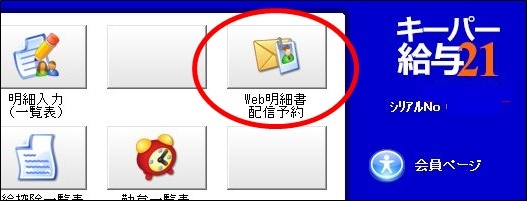
| ※ |
ダウンロード版キーパー給与をご利用の場合は、いつでも利用できます。
通常版キーパー給与(AiO版)をご利用の場合は、キーパー給与21(Ver13.0.2)以降のキャンペーン期間中のみ使用できます。 |
|
| 2. |
使用許諾書が開きます。
左下の「使用許諾書に同意する」にチェックして「OK」ボタンをクリックします。 |
|
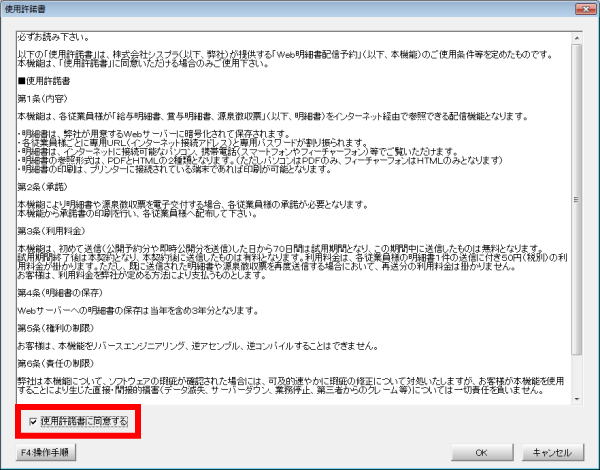
| ※ |
同意済みの場合は使用許諾書画面は表示されずに3.に進みます。 |
| ※ |
メールアドレスの登録が必要のメッセージが出た場合は「OK」ボタンをクリックし、その後に開く[ユーザー情報]で自社メールアドレスを入力して「送信」してください。(ユーザー情報として登録します) |
|
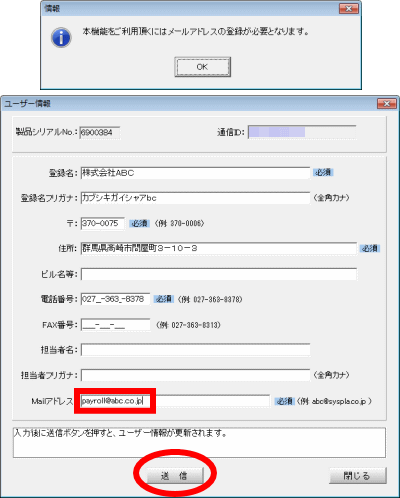
|
|
| 3. |
配信予約画面が開きます。「承諾書印刷」ボタンをクリックします。 |
|
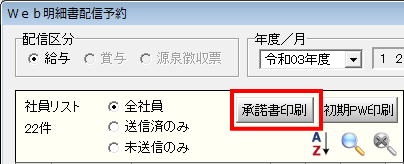
|
| 4. |
印刷設定画面が開きます。
「交付開始日」に最初にWeb給与明細を利用する給与支給日、「印刷部数」に社員の総人数を設定して「印刷」ボタンをクリックします。 |
|
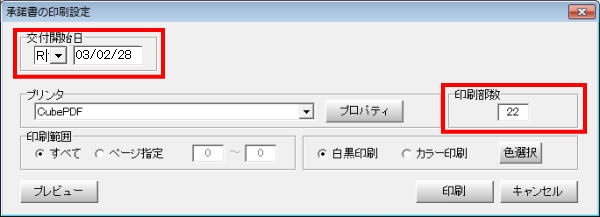
|
| 5. |
印刷した『承諾書』を全社員に配布します。
同意する社員から、署名押印した『承諾書』を回収します。 |
|
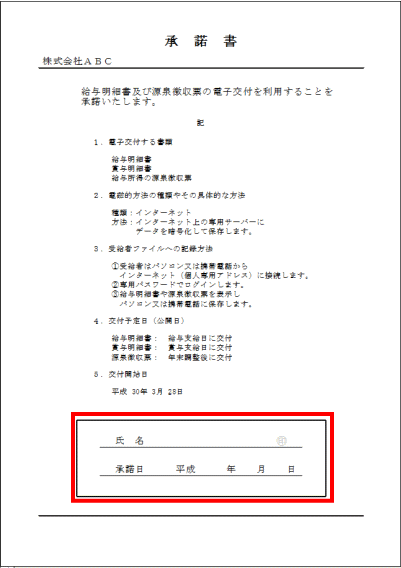
|
|
|
| ②承諾書回収後の処理 |
| 1. |
[給与処理>Web給与明細配信予約]をクリックします。 |
|
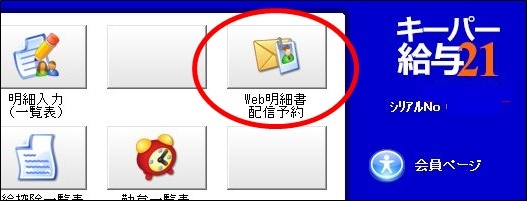
| ※ |
ダウンロード版キーパー給与をご利用の場合は、いつでも利用できます。
通常版キーパー給与(AiO版)をご利用の場合は、キーパー給与21(Ver13.0.2)以降のキャンペーン期間中のみ使用できます。 |
|
| 2. |
配信予約画面が開きます。
任にの社員をダブルクリックすると「承諾」欄だけがオレンジ色の枠で囲まれます。
承諾書を回収した社員の「承諾」欄にチェックします。 |
|

|
| 3. |
「承諾」欄にチェックすると、同時に「選択」欄にもチェックが入ります。
「選択」欄にチェックがある社員がWeb給与明細の配信対象です。
何らかの理由により当月の配信を行わない場合は「選択」欄のチェックを外してから「送信」ボタンを押してください。 |
|
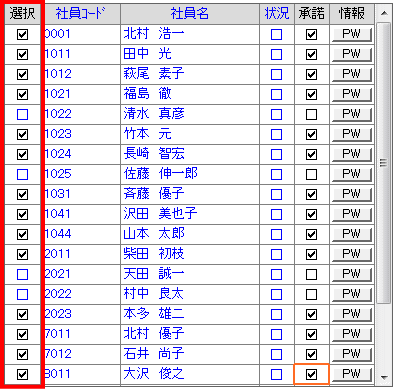
 |
|
|
| ③承諾しない社員の明細書印刷 |
| 1. |
[給与処理>給与明細書]をクリックします。 |
|
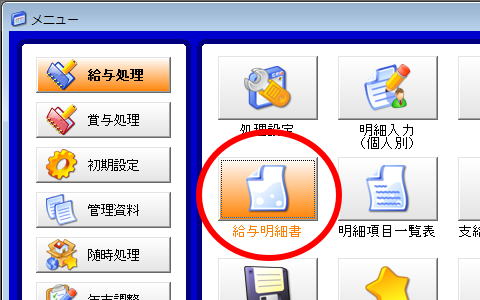
|
| 2. |
印刷設定画面が開きます。
Web給与明細で配信する社員は給与明細書の印刷は不要です。
「WEB配信を行う社員を含める」のチェックを外すと、Web給与明細利用者(承諾した社員)が除かれるので、印刷物を希望する社員(承諾しなかった社員)分の明細書が印刷できます。 |
|
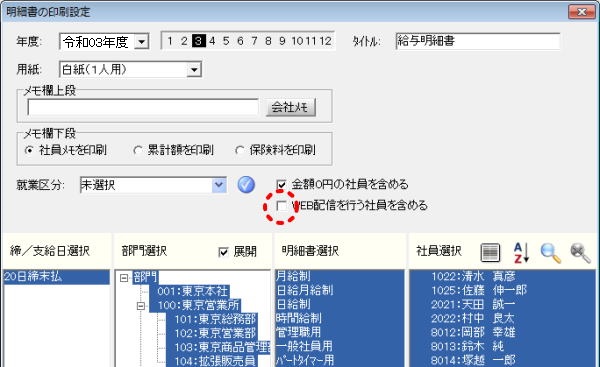
|
|


